
پس از آنکه شما سایتی را در شیرپوینت ایجاد کردید، ممکن است بخواهید که دسترسی کاربران به سایت یا محتویات سایت را محدود کرده و یا افزایش دهید. برای مثال ممکن است شما بخواهید دسترسی را فقط برای تیم کاریتان باز گذارید و یا بخواهید به تمامی کاربران دسترسی بدهید، اما اجازه ویرایش فقط برای بعضی از کاربران در دسترس باشد. راحت ترین راه جهت کار با دسترسی ها، تولید سطوح دسترسی و گروه بندی های پیش فرض است که اغلب سناریوها را پوشش می دهد. شما می توانید با سطوح دسترسی پیش فرض، سطوح دسترسی تلفیقی جهت رفع نیاز خود بسازید. در این مقاله شما با سطوح دسترسی های متنوع آشنا شده و نحوه کار همزمان با دسترسی ها و گروه بندی ها را در شیرپوینت فرا می گیرید.
اگر شما در سایتی کار می کنید، مشغول کار در یک site collection می باشید. هر سایتی در یک site collection قرار دارد و site collection شامل گروهی از سایتها تحت یک سایت top-level می باشد. سایت top-level همچنین root site مجموعه سایت نامیده می شود. تصویری که در ادامه site collection آمده است، سلسله مراتب ساده ای از سایتها را نمایش می دهد. محدوده سطوح دسترسی، شماره گذاری شده اند که به بزرگترین سطح در سطوح دسترسی که قابل تنظیم هستند، شروع می شود.
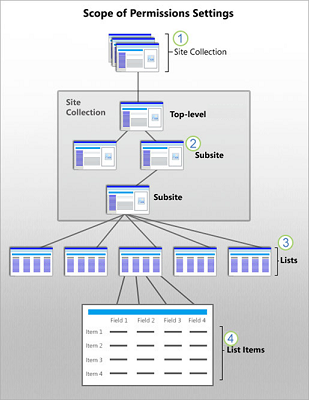
ارث بری دسترسی ها از مفاهیم کلیدی در شیرپوینت می باشد. تمامی سایتها و محتویات سایت در یک مجموعه سایت، تنظیمات دسترسی شان را از سایت top-level به ارث می برند.
هنگامی که شما دسترسی های منحصربفرد به سایتها، مخازن و آیتم ها می دهید، این ارث بری شکسته می شود. در اینجا ما اطلاعات بیشتری راجع به نحوه دسترسی در داخل سلسله مراتب آورده ایم :
1- ادمین مجموعه سایت ، سطوح دسترسی برای سایت top-level کل مجموعه کانفیگ می شود.
2- اگر شما مالک سایت هستید، می توانید تنظیمات سطوح دسترسی سایت را تغییر داده که این کار ارث بری سطوح دسترسی سایت را متوقف می کند.
3- لیستها و مخازن سطوح دسترسی را از سایتهای بالاسری شان به ارث می برند. اگر شما دسترسی کنترل لیست یا مخزن را دارید، می توانید ارث بری را متوقف کرده و تنظیمات سطوح دسترسی را تغییر دهید.
4- باید بدانید که یک کاربر می تواند ارث بری سطوح دسترسی پیش فرض را برای آیتم لیست یا مخزن با استفاده از اشتراک گذاری سند با کاربری که دسترسی ندارد، قطع کند. در این حالت شیرپوینت بصورت اتوماتیک ارث بری روی سند را متوقف می کند.
سطوح دسترسی پیش فرض به شما کمک می کند تا به سرعت سطوح دسترسی رایج را برای یک کاربر و یا گروهی از کاربران ایجاد کنید. شما می توانید هریک از سطوح دسترسی پیش فرض را بجز Full Control و Limited Access تغییر دهید.
Full Control :
تمامی سطوح دسترسی در شیرپوینت را شامل می شود. بصورت پیش فرض به گروه مالکان سایت (Owners) اختصاص می یابد و قابل حذف یا شخصی سازی نیست.
Design :
دسترسی ایجاد مخزن اسناد و لیست ، ویرایش صفحات ، قراردادن تم ، حاشیه و استایل به سایت را دارد. به هیچ گروهی در شیرپوینت بصورت خودکار داده نمی شود.
Edit :
دسترسی به افزودن ، ویرایش و حذف لیستها ، نمایش ، افزودن ، به روز رسانی و حذف آیتم های لیست و سند را دارا می باشد. بصورت پیش فرض به گروه Members داده می شود.
Contribute :
دسترسی جهت نمایش، افزودن ، بروز رسانی و حذف آیتم های لیست و اسناد را دارد.
Read :
دسترسی جهت نمایش صفحات و آیتم ها در لیستها و مخازن موجود و دانلود اسناد را داراست.
Limited Access :
دسترسی جهت گشت و گذار در صفحات سایت و مخازن جهت دسترسی به آیتم های معین که نیازی به دسترسی جهت باز کردن یا ویرایش ندارند. این سطح بصورت اتوماتیک بوسیله شیرپوینت هنگامی ایجاد می شود که شما به شخصی دسترسی به یک آیتم خاص را می دهید. شما نمی توانید مستقیما این دسترسی را به کاربر یا گروه بدهید. بجای آن هنگامی که شما دسترسی باز کردن یا ویرایش آیتم را به کاربر می دهید، شیرپوینت بصورت خودکار این دسترسی را در همان سایت یا مخزن که آیتم در آن قرار دارد، به کاربر می دهد.
Approve :
دسترسی جهت ویرایش یا تایید صفحات آیتم های لیست و اسناد را می دهد. بصورت پیش فرض گروه Approve، این دسترسی را دارند.
Manage Hierarchy :
دسترسی جهت ایجاد سایت و ویرایش صفحات آیتم های لیست و اسناد بصورت پیش فرض . این دسترسی به گروه Hierarchy Managers داده می شود.
Restricted Read :
دسترسی جهت نمایش صفحات و اسناد بدون دسترسی به تاریخچه ورژنها یا سطوح دسترسی کاربران.
View Only :
دسترسی جهت نمایش صفحات آیتم ها و اسناد بدون اجازه دانلود فایلهایی که به شکل آنلاین قابلیت اجرا ندارند مانند فایلهای pdf و png می توانند دانلود شوند.
سطوح دسترسی بهمراه گروه های شیرپوینتی کار می کند. یک گروه شیرپوینتی مجموعه ای از کاربرانی می باشد که دارای سطوح دسترسی یکسانی هستند و بدین صورت کار می کنند که شما تمامی دسترسی هایی را که می خواهید اعمال کنید، بصورت مجتمع در یک permission level اختصاص دهید.
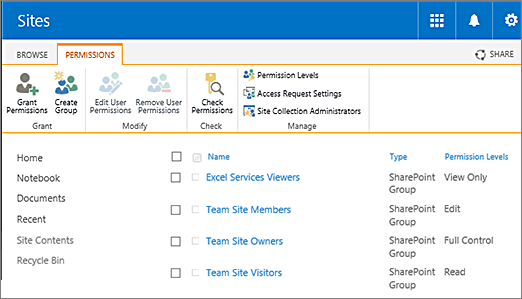
بصورت پیش فرض سایتهای شیرپوینتی شامل گروه SharePoint می باشند. برای مثال یک سایت تیمی بصورت خودکار شامل گروه های Owners ، Members و Visitors می باشد و یا یک سایت Publishing Portal دربردارنده گروه های بالا بعلاوه گروه های Approvers ، Designers ، Hierarchy Managers و ... می باشد.
هنگامی که شما یک سایت ایجاد می کنید، بصورت خودکار مجموعه ای از گروه های شیرپوینتی از پیش تعیین شده برای آنها قرار می گیرد بعلاوه ادمین شیرپوینت می تواند گروه ها و سطوح دسترسی دلخواه تعریف کند.
جهت یادگیری گروه های شیرپوینتی، به پست گروه ها در شیرپوینت مراجعه کنید.
گروه های شیرپوینت و دسترسی به آنها و سطوح دسترسی آنها که به صورت پیش فرض در سایت شما قرار دارد، بستگی به موارد زیر دارد :
1- تمپلیتی که شما برای ایجاد سایت انتخاب کرده اید.
2- آیا سایت شما در شبکه داخلی تان در دسترسی است و یا وب سایت public است؟
3- آیا مدیر شیرپوینت یک مجوز منحصربفرد جهت همین سایت ایجاد کرده است یا خیر؟
در ادامه به تشریح سه گروه Visitors ، Members و Owners در جهت سطوح دسترسی و دسترسی های اختصاص یافته می پردازیم :
1- Visitors :
این گروه دارای سطح دسترسی Read با سطوح دسترسی زیر می باشند:
Open
View Items, Versions, pages, and Application pages
Browse User Information
Create Alerts
Use Self-Service Site Creation
Use Remote Interfaces
Use Client Integration Features
2- Members :
این گروه علاوه بر سطح دسترسی های بالا، دارای دسترسی Edit شامل موارد زیر می باشند :
View, add, update and delete Items
Add, Edit and Delete Lists
Delete Versions
Browse Directories
Edit Personal User Information
Manage Personal Views
Add , Update, or Remove Personal Web Parts
3- Owners :
این گروه دارای دسترسی Full Control جهت انجام کلیه کارهای در دسترس شیرپوینت می باشند.
سطوح دسترسی سایت بطور کلی به یک سایت شیرپوینتی اعمال می شود. جدول زیر دسترسی هایی را که در سطح سایت اعمال می شوند را بیان می کند و سطوح دسترسی های لازم آنها را به شما نمایش می دهد :
دسترسی های لیست به محتویات در لیست ها و مخازن اعمال می شود. جدول زیر دسترسی هایی را که به لیستها و مخازن اعمال می شود را تشریح می کند و سطوح دسترسی بکار گرفته شده آنها را نیز نشان می دهد.
دسترسی های شخصی به محتویاتی که به یک کاربر تعلق دارند، اعمال می شوند. جدول زیر دسترسی هایی را که به نماهای شخصی و وب پارتها اعمال می شود را تشریح می کند و سطوح دسترسی که به آنها مورد نیاز است را نمایش می دهد.
سطوح دسترسی شیرپوینت می تواند به سایر دسترسی های شیرپوینت وابسته باشد. برای مثال شما باید قادر به باز کردن یک آیتم برای مشاهده آن باشید یعنی اینکه سطح دسترسی View Items وابسته به یطح دسترسی Open می باشد.
هنگامی که شما یک سطح دسترسی SharePoint که وابسته به سطح دسترسی دیگری است را انتخاب می کنید، شیرپوینت بصورت خودکار سطوح دسترسی مرتبط را می دهد. بطور مشابه هنگامی که شما یک سطح دسترسی شیرپوینت را حذف می کنید، شیرپوینت بصورت خودکار تمامی سطوح دسترسی وابسته به آن را نیز حذف می کند. برای مثال هنگامی که شما دسترسی View Items را می گیرید، شیرپوینت بصورت خودکار Manage Lists را حذف می کند. (شما اگر نتوانید یک آیتم را مشاهده کنید، نمی توانید لیست آن را مدیریت کنید.)
تنها سطح دسترسی شیرپوینت که مستقل است، سطح دسترسی Open می باشد. برای امتحان این مطلب شما کافی است سطح دسترسی Open را از کاربری بگیرید تا تمامی سطوح دسترسی را از این فرد گرفته باشید. بخش های زیر شامل جداولی است که سطوح دسترسی شیرپوینت را برای هر گروه دسترسی تشریح می کند. برای هر دسترسی جدول نشان دهنده سطوح دسترسی وابسته آن است.
جدول زیر دسترسی هایی را که روی سایت اعمال می شوند را تشریح می کند و سطوح دسترسی وابسته به آنها را نشان می دهد.
جدول زیر سطوح دسترسی را که در سطح لیستها و مخازن اعمال می شود را تشریح کرده و دسترسی هایی را که به آنها وابسته اند را نمایش می دهند.
جدول زیر سطوح دسترسی را که به نماهای شخصی و وب پارتها اعمال می شود را تشریح می کند و سطوح دسترسی هایی را که به آنها وابسته هستند را نمایش می دهند.